前不久為大家帶來了最新的Win8.1升級Win8.1 2014 Update教程,不過升級Win8.1 2014 Update系統後,也並沒有什麼大的亮點,主要是加入了部分系統功能,用戶可選的操作更多一些而已。不過有意思的是,Win8.1 2014 Update可以降級到Win8.1系統,這與之前Win8用戶升級Win8.1後無法降級顯得更為人性化,以下百事網小編為大家帶來最新的Win8.1 2014 Update降級Win8.1教程,感興趣的朋友,不妨學習下。
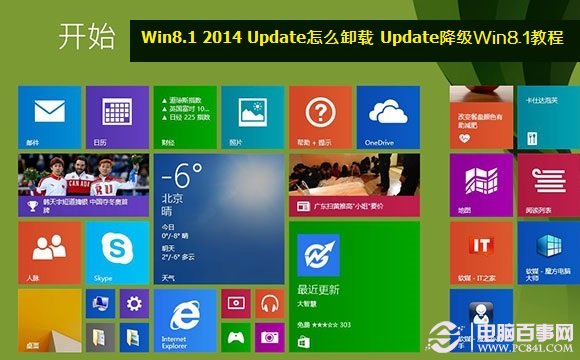
Win8.1 2014 Update降級Win8.1非常簡單,無需重裝系統,只要卸載之前我們為大家介紹過的兩個升級文件即可,具體如下:
1、首先進入Win8.1 2014 Update系統的控制面板,然後再點擊進入“Windows更新”選項,如下圖所示:
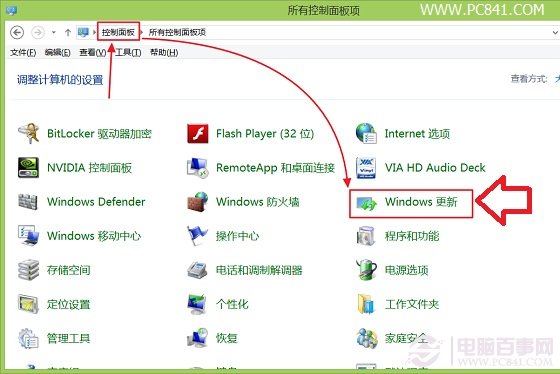
2、進入Windows更新選項界面後,我們再點擊左側菜單中的“查看更新歷史記錄”,如下圖所示:
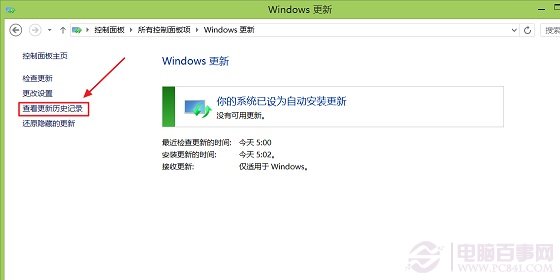
3、接下來我們再在打開的查看更新歷史記錄界面中部,點擊進入“已安裝的更新”,如下圖所示:
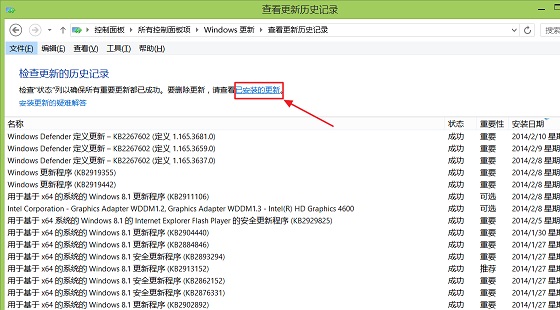
4、最後我們只要找到我們之前安裝升級的兩個升級文件:KB2919355和KB2919442,將他們都卸載即可,如下圖所示:
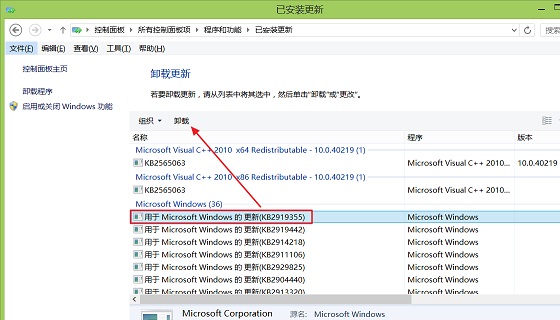
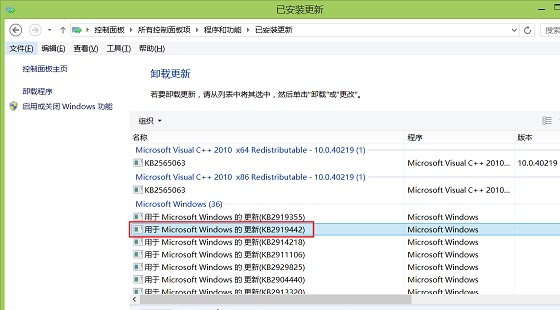
卸載完成後,我們重啟電腦,之後系統就恢復到Win8.1版本了,總的來說,Win8.1 2014 Update升級與卸載降級方法都是非常簡單的,希望對一些電腦愛好者會有所幫助。